إعادة التعيين هي الملاذ الأخير
- ال لم يتم العثور على ENVVAR خطأ عادة ما يأتي تليها النظام لا يستطيع يجدالبيئة الخيار الذي تم إدخالهرسالة.
- كما تقترح الرسالة، هذا النظام غالبًا ما يحدث الخطأ بسبب وجود متغير بيئة مفقود، ولكن لا يمكننا استبعاد احتمال الإصابة بالبرامج الضارة.
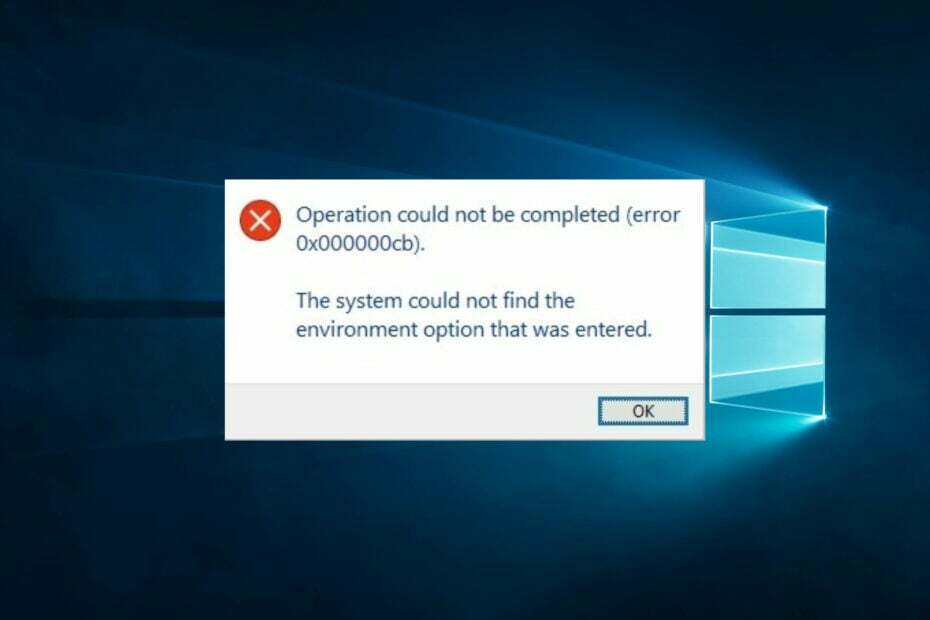
عادةً ما يأتي الخطأ ENVVAR NOT FOUND متبوعًا بـ لم يتمكن النظام من العثور على خيار البيئة الذي تم إدخاله رسالة.
يعد هذا خطأ في النظام، ويمكن أن يحدث على أي نظام تشغيل Windows، بما في ذلك Windows 10. ونظرًا لأن هذا الخطأ شائع إلى حد ما، فسنوضح لك كيفية إصلاحه بشكل صحيح.
ماذا يعني عدم تمكن النظام من العثور على خيار البيئة الذي تم إدخاله بالخطأ؟
رسالة الخطأ لم يتمكن النظام من العثور على خيار البيئة الذي تم إدخاله يشير عادةً إلى أن أمرًا أو برنامجًا يحاول الإشارة إلى متغير بيئة غير موجود أو لا يمكن العثور عليه. يمكن أن يكون لرسالة الخطأ هذه أسباب مختلفة، بما في ذلك:
- أخطاء مطبعية – قد يؤدي الخطأ الإملائي أو الكتابة الخاطئة لمتغيرات البيئة في أمر أو برنامج نصي إلى حدوث هذا الخطأ.
- متغيرات البيئة مفقودة – يمكن أن تظهر رسالة الخطأ هذه إذا لم يتم تعريف متغير البيئة المشار إليه.
- ملفات النظام التالفة - قد تتعرض ملفات النظام المرتبطة بمتغيرات البيئة للتلف أو التلف، مما يتسبب في ظهور رسالة الخطأ هذه.
- أخطاء التسجيل - قد تتسبب الأخطاء في سجل النظام في حذف متغيرات البيئة أو تكوينها بشكل خاطئ، مما يؤدي إلى ظهور رسالة الخطأ هذه.
- الإصابة بالبرامج الضارة أو الفيروسات – يمكن أن تؤدي البرامج الضارة أو الفيروسات إلى إتلاف ملفات النظام والتسبب في ظهور رسالة الخطأ هذه.
- تكوينات النظام غير صحيحة – قد تظهر رسالة الخطأ هذه إذا لم يتم تكوين النظام بشكل صحيح أو كان هناك تعارض بين إعدادات النظام المختلفة.
من المهم ملاحظة أن رسالة الخطأ هذه يمكن أن تظهر في سياقات مختلفة، بما في ذلك عند تشغيل البرامج أو البرامج النصية، أو تثبيت البرامج، أو تعديل إعدادات النظام. يعتمد السبب المحدد للخطأ على السياق الذي يظهر فيه.
كيف يمكنني إصلاح عدم تمكن النظام من العثور على خطأ البيئة؟
1. فحص جهاز الكمبيوتر الخاص بك بحثا عن الفيروسات
- يكتب أمن ويندوز في ال يبحث الشريط، وانقر على نتيجة البحث ذات الصلة.
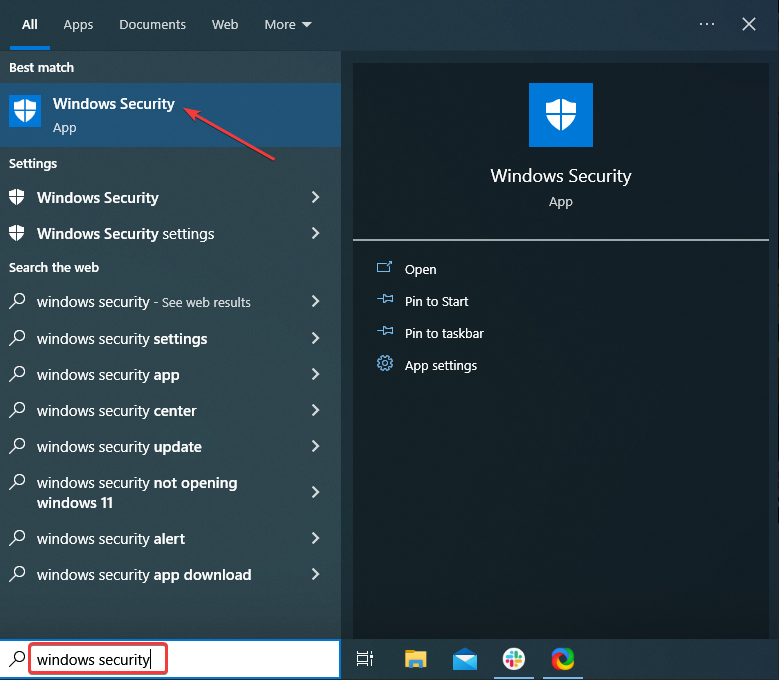
- الآن، انقر على الحماية من الفيروسات والتهديدات هنا.
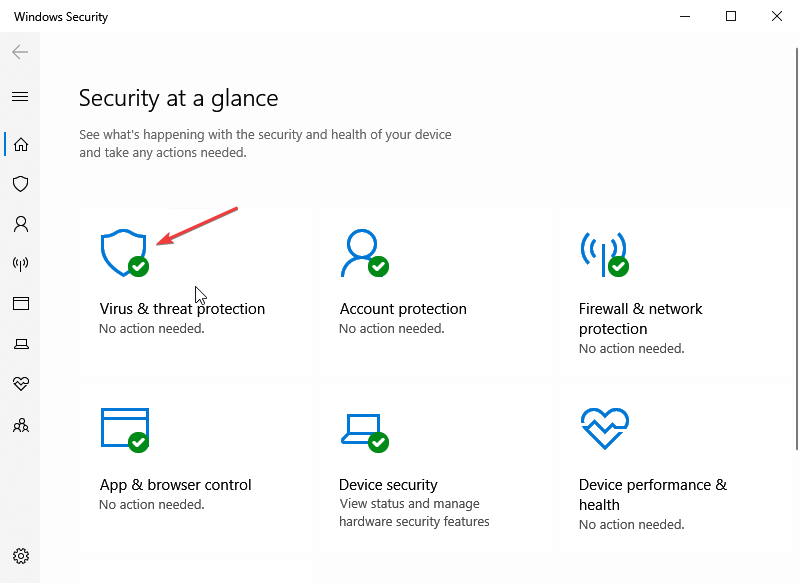
- انقر فوق اختيارات المسح.
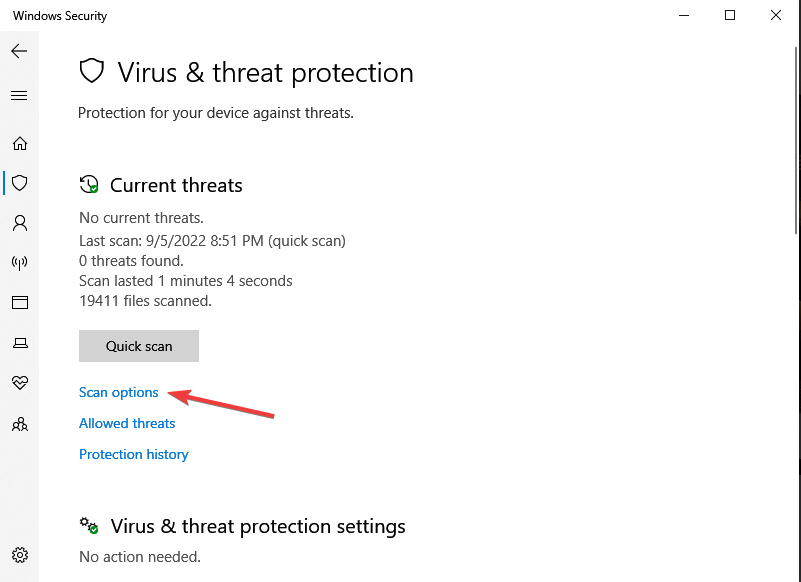
- الآن، حدد مسح كامل وانقر على إفحص الآن زر في الأسفل.
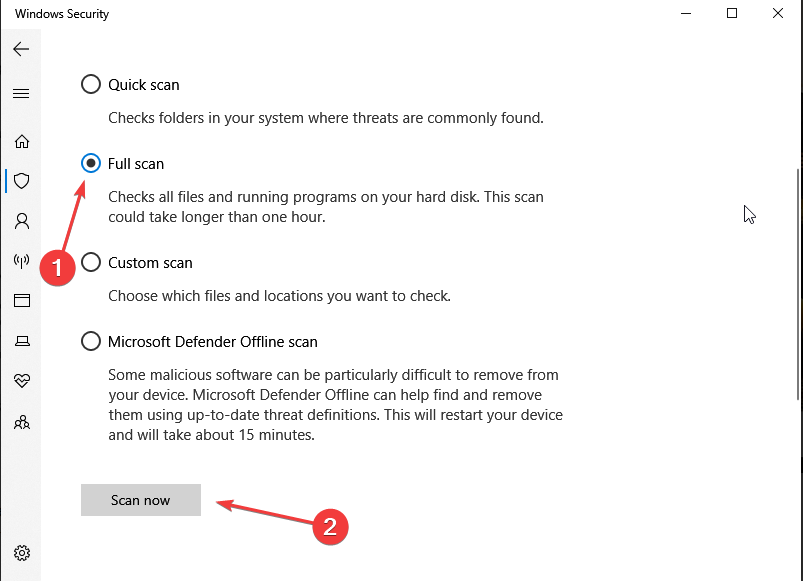
سبب شائع آخر لهذه الأنواع من المشاكل هو الإصابة بالبرامج الضارة. في بعض الأحيان يمكن للبرامج الضارة تغيير نظامك والتسبب في ظهور هذا والعديد من الأخطاء الأخرى.
إذا كنت تشك في إصابة جهاز الكمبيوتر الخاص بك ببرامج ضارة، فننصحك بإجراء فحص كامل في أسرع وقت ممكن. ولكن لتحقيق ذلك، ستحتاج إلى برنامج مكافحة فيروسات قوي وموثوق.
ننصحك بالحصول على مكافحة الفيروسات مع معدل اكتشاف مرتفع، قم بإجراء فحص كامل لجهاز الكمبيوتر، وقم بإزالة أي تهديدات تم العثور عليها.
تتمتع برامج مكافحة الفيروسات الموثوقة بجدران حماية قوية، وسياسة خصوصية جيدة، وطبقات متعددة من الحماية لضمان أمان جهاز الكمبيوتر الخاص بك تمامًا.
وبطبيعة الحال، فإن استخدام برامج مكافحة الفيروسات الرائعة يحميك أيضًا عبر الإنترنت من خلال حظر مواقع الويب التي يحتمل أن تكون خطرة.
أحد خيارات مكافحة الفيروسات الأكثر أمانًا التي نوصي بها هي أداة ESET Internet Security لأنها تتمتع بمعدلات اكتشاف عالية وتقنية حماية قوية متعددة الطبقات تعمل على إزالة أي تهديد إلكتروني.

إسيت لأمن الإنترنت
احصل على إمكانية الوصول إلى تقنية مكافحة الفيروسات القوية وحافظ على أمان جهاز الكمبيوتر الخاص بك في جميع الأوقات.2. أضف متغير البيئة المفقود
2.1 استخدام إعدادات النظام المتقدمة
-
انقر على قوة زر من قائمة البدأ، وأثناء الضغط على يحول الضغط على المفتاح، انقر فوق إعادة تشغيل خيار.
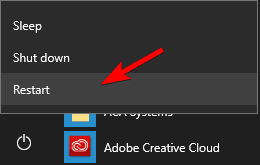
- انقر فوق استكشاف الاخطاء، ثم على خيارات متقدمة.
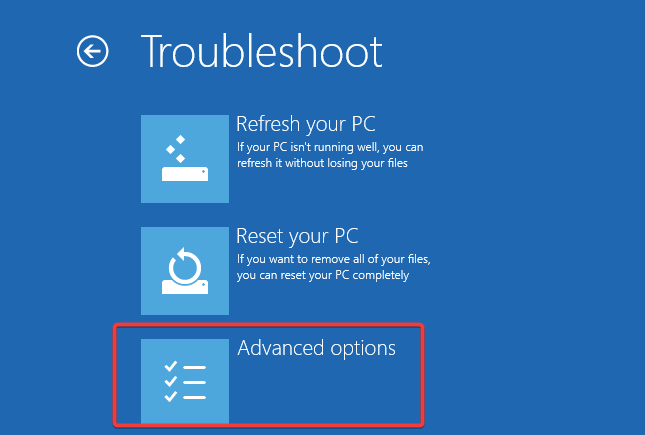
- يختار إعدادات البدء وانقر على إعادة تشغيل زر.
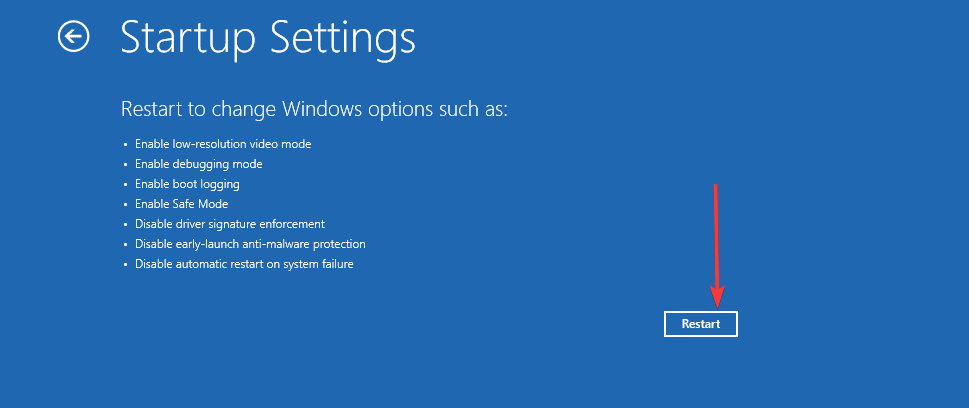
- اضغط على المفتاح المناسب للدخول إلى الوضع الآمن.
- يضعط شبابيك مفتاح + س، يدخل إعدادات متقدمة واختر عرض إعدادات النظام المتقدمة من النتائج.
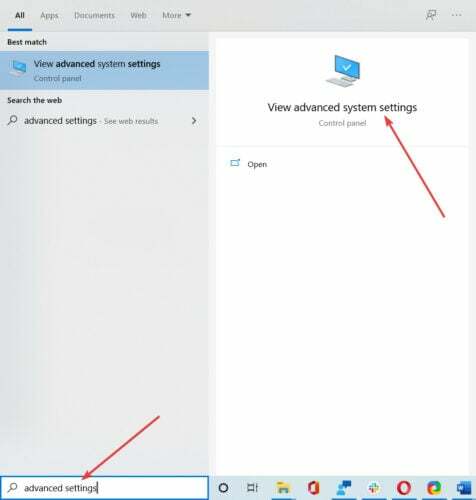
- ستظهر الآن نافذة خصائص النظام. انقر على زر متغيرات البيئة.
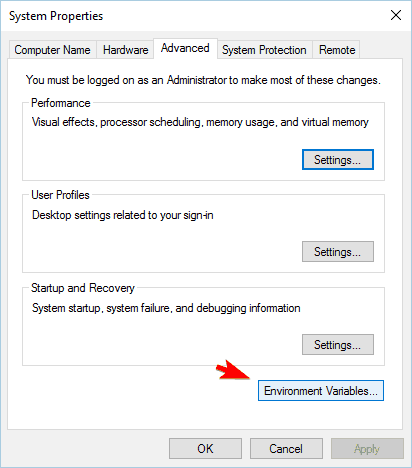
- اذهب الى متغيرات النظام القسم وانقر على جديد.
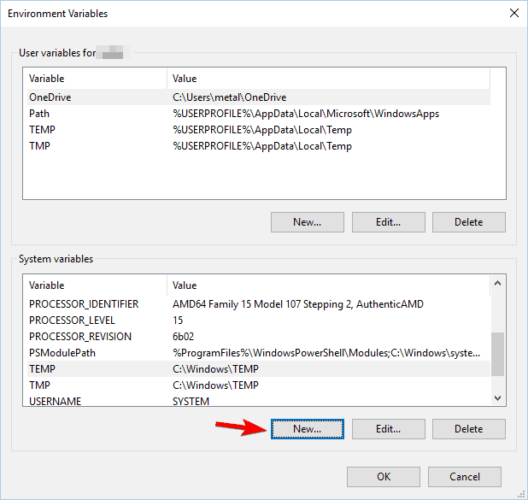
- يدخل com.windir مثل اسم المتغير و ج: ويندوز مثل قيمة متغيرة. انقر نعم لحفظ التغييرات.
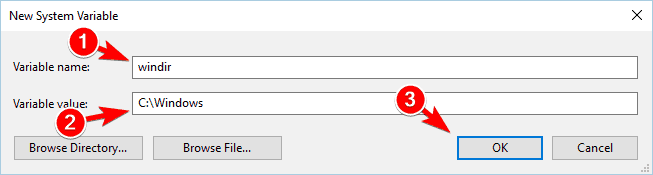
- بعد حفظ التغييرات، أعد تشغيل الكمبيوتر وتحقق من حل المشكلة.
يستخدم Windows متغيرات البيئة للوصول إلى ملفات معينة بشكل أسرع.
ترتبط هذه المتغيرات بأدلة النظام. إذا كان متغير معين مفقودًا أو لم يتم تكوينه بشكل صحيح، فيمكنك الحصول عليه لم يتمكن النظام من العثور على خيار البيئة الذي تم إدخاله رسالة خطأ.
يمكن أن تظهر هذه المشكلة في حالة فقدان المتغير %WINDIR%.
إن تنفيذ هذا الحل من الوضع الآمن ليس إلزاميًا، لذا يمكنك تجربته دون الدخول إليه.
يمكن أن تحدث هذه المشكلة بسبب فقدان متغيرات البيئة الأخرى، لذا يجب عليك مقارنة القائمة التي تحتوي على هذه الخيارات مع جهاز كمبيوتر آخر يعمل لمعرفة الخيارات المفقودة.
إذا وجدت أي اختلافات، يمكنك تحرير قائمة متغيرات البيئة وإضافة القائمة المفقودة بمساعدة هذا الدليل.
- خطأ في نظام الملفات (-1073741819): كيفية إصلاحه
- 0xc0000417 استثناء برنامج غير معروف: كيفية إصلاحه
- إعدادات الأمان المحظورة للتطبيق الموقع ذاتيًا [إصلاح]
- إصلاح: الاستثناء استثناء البرنامج غير المعروف (0xe0000008)
2.2 استخدام السجل
- يضعط شبابيك مفتاح + ر، يدخل رجديت, و اضغط يدخل أو انقر نعم.

- في الجزء الأيسر، انتقل إلى:
Computer\HKEY_LOCAL_MACHINE\SYSTEM\CurrentControlSet\Control\Session Manager\Environment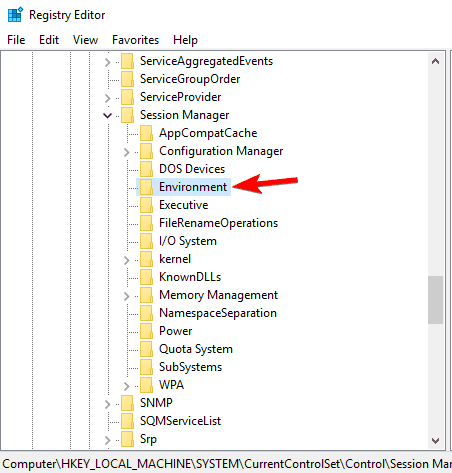
- إذا com.windir القيمة مفقودة، تحتاج إلى إعادة إنشائها. انقر بزر الماوس الأيمن فوق المساحة الموجودة في الجزء الأيسر، ثم اختر جديد، ثم حددقيمة السلسلة.
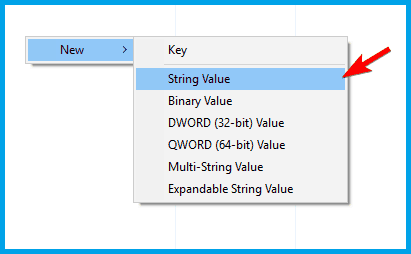
- يدخل com.windir كاسم السلسلة الجديدة.
- انقر نقرًا مزدوجًا فوق الملف الذي تم إنشاؤه حديثًا com.windir سلسلة لفتح خصائصها. يدخل ج: ويندوز مثل بيانات القيمة وانقر نعم لحفظ التغييرات.
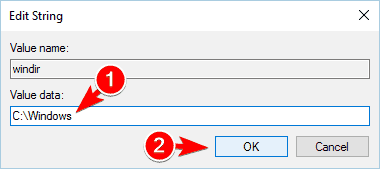
- أقفل ال محرر التسجيل وأعد تشغيل جهاز الكمبيوتر الخاص بك لتطبيق التغييرات.
يتم توفير هذا الحل إذا لم تتمكن من الوصول إلى إعدادات النظام المتقدمة. قد يكون تعديل السجل خطيرًا، لذا ننصحك بإنشاء نسخة احتياطية تحسبًا لذلك.
إذا كانت قيمة Windir موجودة في السجل الخاص بك، فقد يكون هناك متغير بيئة آخر مفقود هو سبب هذه المشكلة. يجب عليك العثور على المتغير المفقود وإضافته يدويًا إلى السجل.
3. تثبيت Visual C++ القابلة لإعادة التوزيع
- يضعط شبابيك + ر، يكتب appwiz.cpl، وضرب يدخل.

- انقر فوق V الخاص بكالقابلة لإعادة التوزيع C++ المعتادة الإصدار واختيار الغاء التثبيت.

- يزور موقع مايكروسوفت وقم بتنزيل Visual C++ Redistributable الجديد وتثبيته.
تتطلب العديد من التطبيقات Visual C++ Redistributable لتعمل بشكل صحيح، وإذا كان هذا المكون مفقودًا، فقد تواجه مشكلة لم يتمكن النظام من العثور على خيار البيئة الذي تم إدخاله رسالة.
أبلغ المستخدمون أن هذا الخطأ يحدث عادةً عند محاولة بدء لعبة معينة، وإذا كان الأمر كذلك، فيمكنك العثور على الملفات الضرورية في _CommonRedistvcredist الدليل.
يوجد هذا الدليل في مجلد تثبيت اللعبة، وما عليك سوى تشغيل ملفات الإعداد منه vcredist المجلد لإصلاح المشكلة.
تذكر أن العديد من إصدارات Visual C++ Redistributables متوفرة، لذا قد تضطر إلى تنزيل بعض الإصدارات الأقدم أيضًا، اعتمادًا على التطبيق الذي تحاول تشغيله.
تأتي هذه المكونات بإصدارين 32 بت و64 بت، وإذا كنت تستخدم نظام 64 بت فستحتاج إلى تثبيت كليهما الإصدارات. بعد تثبيت العناصر القابلة لإعادة التوزيع الضرورية، يجب أن يتم حل المشكلة بالكامل.
4. قم بإجراء فحص SFC
- بحث عن كمد وانقر على تشغيل كمسؤول لفتح موجه الأمرمن القائمة.

- أدخل البرنامج النصي أدناه واضغط يدخل.
sfc /scannow - قد تستغرق هذه العملية بعض الوقت، لذا حاول ألا تقاطعها.
5. أعد تثبيت Unifi وJava
- يضعط شبابيك + ر، يكتب appwiz.cpl، وضرب يدخل.

- انقر فوق البرنامج الذي تريد إعادة تثبيته من قائمة البرامج، في هذه الحالة، Java، وحدد إلغاء التثبيت. افعل نفس الشيء مع Unifi.
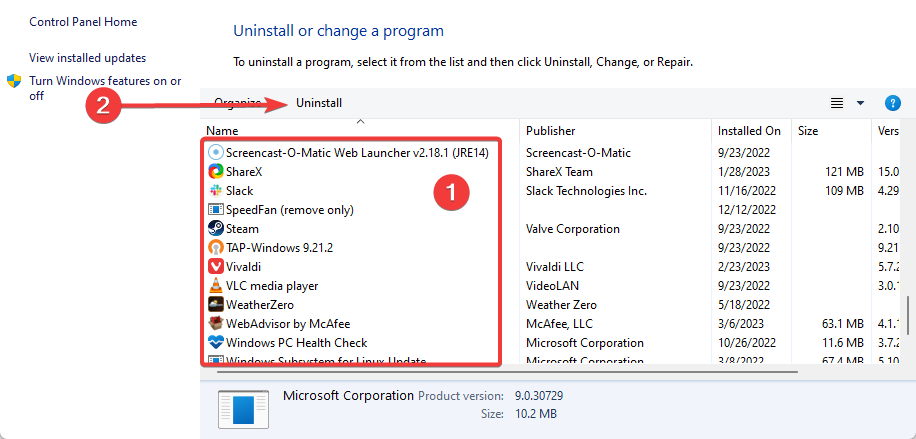
- تحميل جديد جافا نسخة وجديدة يونيفي الإصدار وتثبيتها.
أبلغ العديد من المستخدمين عن هذه المشكلة أثناء محاولة تشغيل Unifi. ووفقا لهم، فقد قاموا بإصلاح المشكلة عن طريق إعادة تثبيت Java وUnifi.
وبعد القيام بذلك، تم حل المشكلة تمامًا، وتمكنوا من الوصول إلى Unifi دون مشاكل.
إذا كنت تواجه هذه المشكلة مع أي تطبيق آخر، نقترح عليك إعادة تثبيته والتحقق مما إذا كان ذلك يحل المشكلة.
6. تعديل السجل الخاص بك
- يضعط شبابيك مفتاح + ر، يدخل رجديت, و اضغط يدخل أو انقر نعم.

- في الجزء الأيسر، انتقل إلى:
Computer\HKEY_LOCAL_MACHINE\SYSTEM\CurrentControlSet\Services\LanmanServer\Parameters - في الجزء الأيسر، انقر بزر الماوس الأيمن فوق المساحة واختر جديد وحدد قيمة DWORD (32 بت).

- أدخل IRPStackSize كاسم لـ DWORD الجديد وانقر فوقه نقرًا مزدوجًا لفتح خصائصه.
- في ال قيمة البيانات الحقل، أدخل القيمة المناسبة لشبكتك وانقر فوق نعم(القيم المدعومة هي من 11 إلى 50).
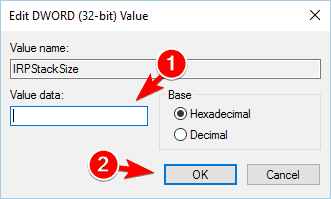
يمكن أن يؤدي تعديل السجل إلى عدم استقرار النظام؛ لذلك، ننصحك بشدة بإنشاء نسخة احتياطية في حالة حدوث أي خطأ.
تذكر أن النظام لم يتمكن من العثور على خيار البيئة الذي تم إدخاله، تحدث المشكلة أثناء العمل على مشاريع C# مما يعني أن هذا الحل لن يعمل مع معظم المستخدمين القياسيين.
7. انسخ msvcr71.dll إلى دليل تثبيت Tomcat
ينطبق هذا الحل على المطورين الذين يستخدمون Java وTomcat. إذا لم تكن مطورًا يستخدم Tomcat، فيمكنك تخطي هذا الحل.
أبلغ العديد من المطورين عن هذه المشكلة مع Tomcat، ولكن يمكنك إصلاحها عن طريق النسخ msvcr71.dll من جافابين ل تومكاتبين الدليل على جهاز الكمبيوتر الخاص بك. بعد القيام بذلك، من المفترض أن تكون قادرًا على استخدام Tomcat دون مشاكل.
8. قم بإجراء استعادة النظام
- بحث عن إنشاء نقطة استعادة وانقر عليها من النتائج.
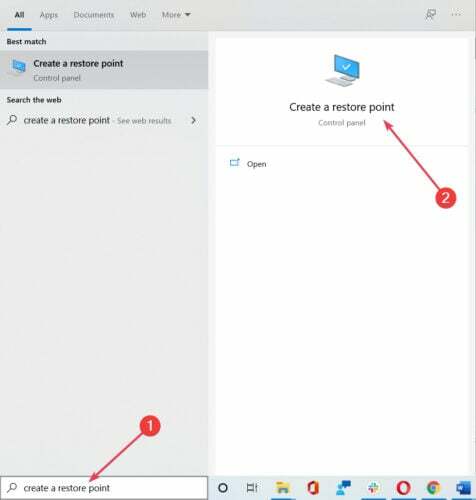
- اضغط على استعادة النظام زر.
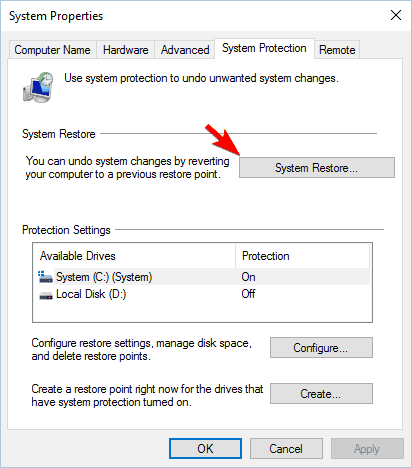
- يختار اختر نقطة استعادة مختلفة الخيار وانقر التالي.
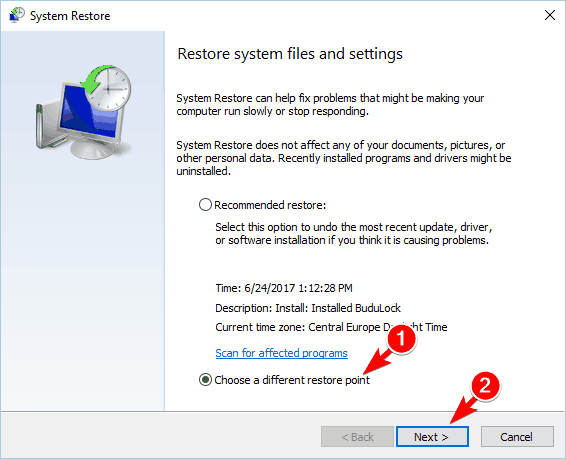
- يفحص عرض المزيد من نقاط الاستعادة في الزاوية اليمنى السفلية، اختر نقطة الاستعادة المطلوبة، ثم انقر فوق التالي.
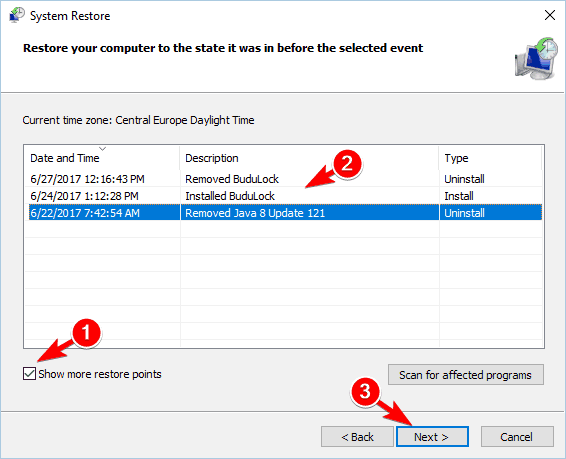
- اتبع الإرشادات التي تظهر على الشاشة لإكمال عملية الاستعادة.
إذا لم تعمل ميزة "استعادة النظام" لسبب ما، فيمكنك محاولة تنفيذها من الوضع الآمن. لقد أوضحنا لك كيفية تشغيل Windows 10 في الوضع الآمن الحل رقم 2، لذا تأكد من التحقق منه للحصول على تعليمات إضافية.
إذا لم يتمكن النظام من العثور على خيار البيئة الذي تم إدخاله، فلن تظهر المشكلة في Safe من المحتمل أن يكون ملف تعريف المستخدم الخاص بك تالفًا، ولكن يمكنك إصلاح المشكلة عن طريق إنشاء ملف تعريف جديد حساب تعريفي.
9. إنشاء ملف تعريف مستخدم جديد
- اضغط على شبابيك مفتاح + أنا لفتح تطبيق الإعدادات.
- اذهب إلى قسم الحسابات، ثم إلى العائلة والمستخدمين الآخرين، وانقر على أضف شخصًا آخر إلى هذا الكمبيوتر.

- انقر فوق ليس لدي معلومات تسجيل الدخول لهذا الشخص.
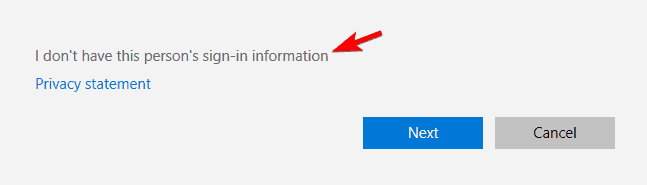
- يختار إضافة مستخدم بدون حساب Microsoft.
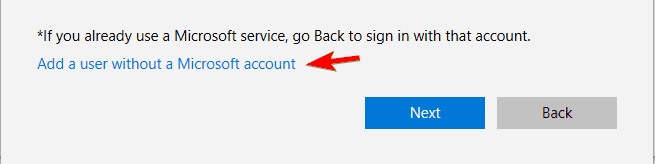
- أدخل اسم المستخدم للمستخدم الجديد وانقر على التالي.
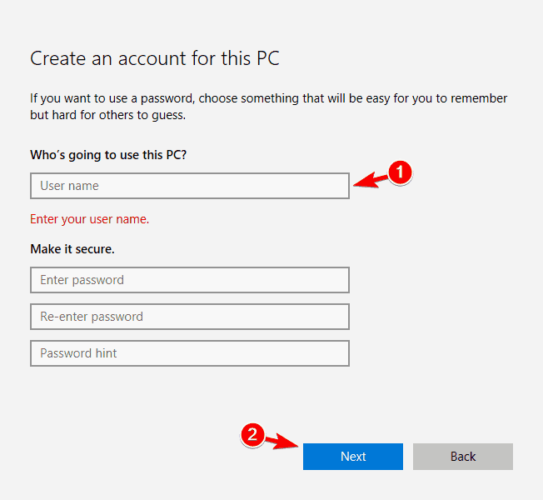
بعد إنشاء حساب مستخدم جديد، تحقق من ظهور المشكلة مرة أخرى. إذا لم يكن الأمر كذلك، فسيتعين عليك نقل ملفاتك إلى الحساب الجديد واستخدامه كحسابك الرئيسي.
إذا كانت المشكلة لا تزال موجودة، فقد تضطر إلى ذلك إعادة تعيين ويندوز 10. تابع القراءة لمعرفة كيف يمكنك القيام بذلك.
10. إعادة تعيين ويندوز 10
- افتح ال قائمة البدأ، انقر على قوة زر، اضغط مع الاستمرار على يحول على لوحة المفاتيح الخاصة بك وانقر فوق إعادة تشغيل خيار.
- انقر فوق استكشاف الاخطاء، وبعد ذلك إعادة ضبط هذا الكمبيوتر.
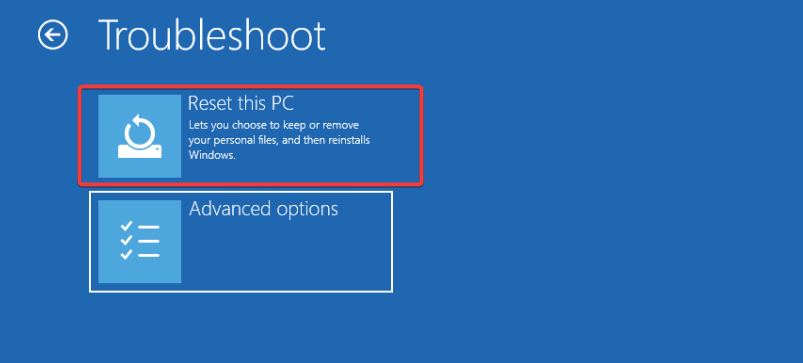
- إذا كان لديك بالفعل نسخة احتياطية من ملفاتك، فلا تتردد في اختيار إزالة كل شيء خيار. خلاف ذلك، قد تفضل احتفظ بملفاتي خيار.
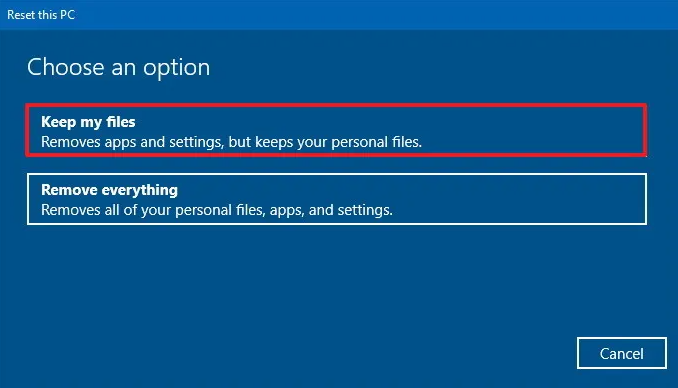
- إذا طُلب منك، أدخل وسائط تثبيت Windows 10.
- اختر إصدار Windows الخاص بك وحدد فقط محرك الأقراص المثبت عليه Windows (ستتم إزالة محرك أقراص النظام وجميع الملفات الموجودة عليه).
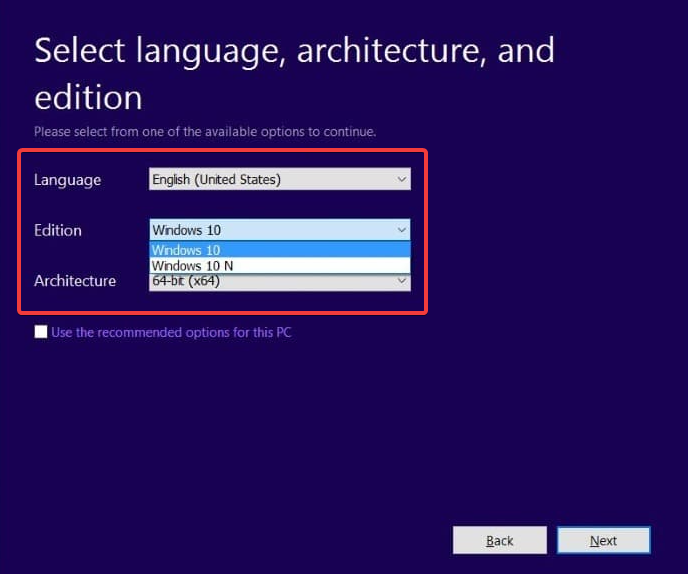
- يختار فقط قم بإزالة ملفاتي خيار.
- تأكد من عمل نسخة احتياطية لجميع ملفاتك المهمة، ثم انقر فوق الزر "إعادة تعيين".
- ستبدأ الآن عملية إعادة التعيين. قد يستغرق الأمر بعض الوقت، لذلك عليك الانتظار حتى ينتهي.
ستؤدي هذه العملية إلى إزالة جميع الملفات من قسمك الأساسي، لذا ننصحك بعمل نسخة احتياطية منها. قد يتطلب هذا الإجراء في بعض الأحيان وسائط تثبيت ويندوز 10، لذا قم بإنشاء واحدة باستخدام أداة إنشاء الوسائط.
بعد اكتمال العملية، سيكون لديك تثبيت جديد لنظام التشغيل Windows 10، وسيتم حل جميع المشاكل المتعلقة بهذا الخطأ. الآن، عليك استعادة جميع ملفاتك وتثبيت التطبيقات.
يعد هذا حلاً جذريًا، ونقترح تنفيذه فقط إذا لم تتمكن جميع الحلول الأخرى من حل المشكلة.
ERROR_ENVVAR_NOT_FOUND و لم يتمكن النظام من العثور على خيار البيئة الذي تم إدخاله يمكن أن تسبب الرسائل العديد من المشكلات على جهاز الكمبيوتر الخاص بك، ولكن في معظم الحالات، يمكنك إصلاح هذه المشكلات عن طريق التحقق من متغيرات البيئة.
إذا استمرت المشكلة، فجرّب أي حل آخر من هذه المقالة. لأية إضافات أو اقتراحات، استخدم قسم التعليقات أدناه.


